Oleh Pointer yang Menggantung
Memiliki daftar periksa membuat Anda selalu berada di jalur yang benar. Ini memotivasi Anda untuk menyelesaikan lebih banyak hal dan menggetarkan Anda untuk melihat hal-hal yang dilakukan. Daftar periksa dapat dibuat menggunakan Excel tentunya. Tetapi tidak semua orang menginstal Excel dan akan lebih mudah untuk menyelesaikan sesuatu melalui beberapa cara lain yang dapat diandalkan dan di situlah GoogleLembar datang ke dalam gambar dari. Siapa pun yang memiliki Internet, browser web, dan akun Google dapat mengakses Google Spreadsheet dan itu membuat segalanya menjadi sangat nyaman.
Pada artikel ini, kami menjelaskan secara rinci bagaimana Anda dapat dengan mudah membuat daftar periksa menggunakan Google Spreadsheet. Lebih dari sekadar membuat daftar periksa, kami juga menjelaskan bagaimana Anda dapat dengan mudah membuat kolom lain yang bergantung pada daftar periksa untuk mengisi nilainya secara dinamis. Kedengarannya menarik? Yah, kami berjanji akan lebih menarik untuk benar-benar melihat bagaimana ini dilakukan. Apa yang Anda tunggu kemudian? Mari selami!
Langkah-langkah Membuat Daftar Periksa di Google Spreadsheet
Langkah 1: Langkah pertama adalah luncurkan Google Spreadsheet. Untuk itu, buka browser apa saja, sebaiknya Google Chrome, lalu klik Google Spreadsheet. Setelah Anda mengklik tautan, Anda akan memiliki jendela berikut jika Anda sudah masuk ke akun Google Anda. Jika Anda belum login, maka Anda akan diminta untuk login.
Setelah Anda berada di Rumah halaman Google Spreadsheet, klik pada Kosong ubin seperti yang ditunjukkan di bawah ini untuk membuka dokumen kosong.
IKLAN
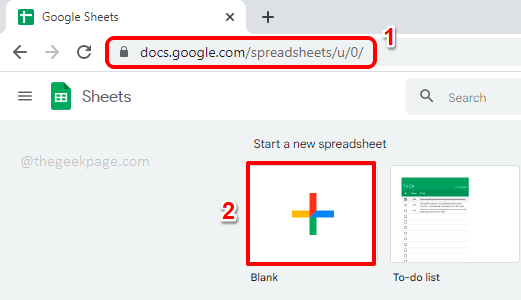
Langkah 2: Sekarang Anda dapat mengisi lembar dengan data Anda. Dalam contoh berikut, saya memiliki 3 kolom yaitu Tugas, Daftar periksa, dan Status. Daftar periksa adalah kolom yang akan memiliki kotak centang. Jadi Pilih seluruhnya Daftar periksa kolom dan kemudian tekan Memasukkan tab di pita atas.

Langkah 3: Klik pada kotak centang opsi dari daftar opsi yang keluar.
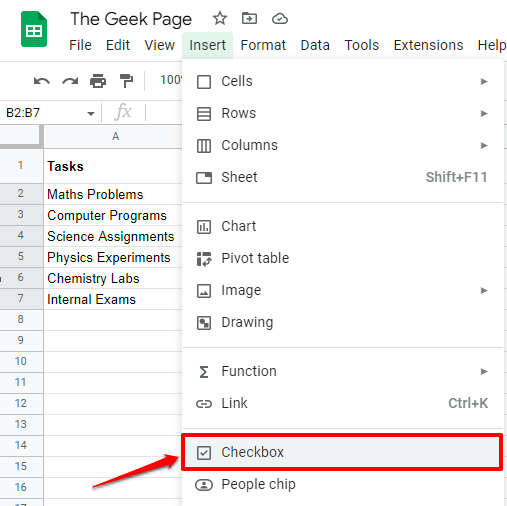
Langkah 4: Sekarang Anda dapat melihat bahwa Anda Daftar periksa kolom siap diisi dengan kotak centang yang dapat dicentang dan tidak dicentang.
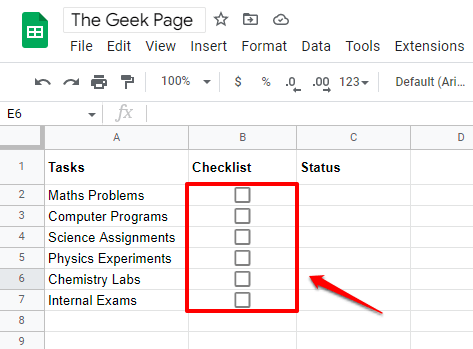
Langkah 5: Anda dapat secara dinamis mencentang dan menghapus centang pada kotak hanya dengan mengekliknya.
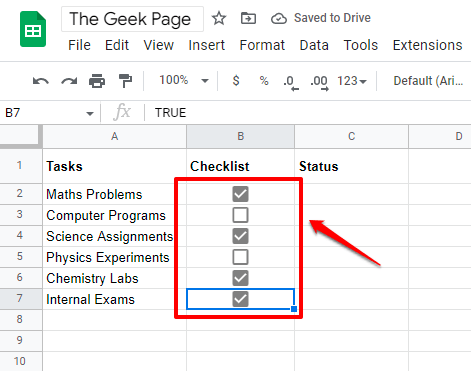
Langkah 6: Sekarang, mari kita isi Status kolom secara dinamis. Logikanya harus sedemikian rupa sehingga jika kotak centang yang sesuai diisi, kita harus memiliki Status sebagai TUGAS SELESAI dan jika kotak centang tidak diisi, maka Status seharusnya TUGAS YANG HARUS DILAKSANAKAN.
Untuk itu, klik dua kali di sel pertama dari TUGAS SELESAI kolom dan kemudian Salin dan tempel rumus berikut dan kemudian tekan Memasuki kunci.
=JIKA(B2=BENAR,"TUGAS SELESAI","TUGAS YANG HARUS DILAKSANAKAN")
Penjelasan Rumus
Rumus memeriksa nilai pertama dari Daftar periksa kolom dan kemudian memeriksa apakah kotak centang di dalamnya dicentang atau tidak. Dicentang berarti nilainya adalah BENAR. Jika kotak centang dicentang, maka fungsinya kembali Status pesan sebagai TUGAS SELESAI. Jika tidak, fungsi mengembalikan pesan sebagai TUGAS YANG HARUS DILAKSANAKAN.
Catatan: Jika nilai pertama dari Anda Daftar periksa kolom tidak ada di sel B2, kemudian ganti B2 dengan id sel masing-masing. Juga, Anda dapat mengatur pesan khusus Anda sendiri alih-alih TUGAS SELESAI dan TUGAS YANG HARUS DILAKSANAKAN pesan.
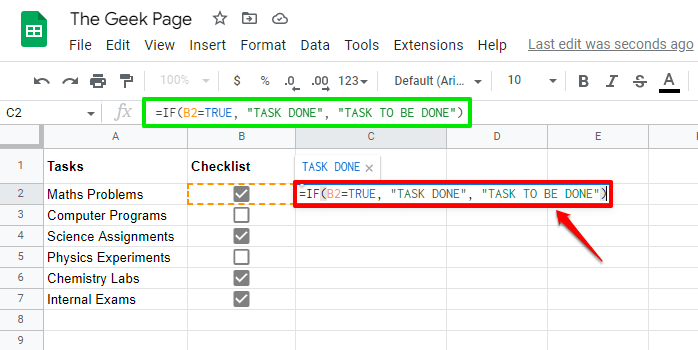
Langkah 7: Untuk menerapkan rumus yang sama di seluruh Status kolom, klik di bentuk persegi kecil hadir di sudut kanan bawah sel formula yang diterapkan dan kemudian menyeret itu turun.
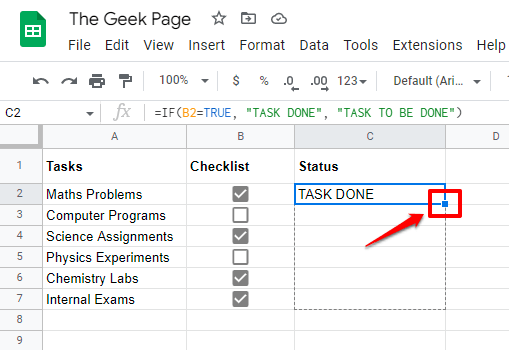
Langkah 8: Sekarang Anda dapat melihat bahwa rumus diterapkan di seluruh Status kolom.
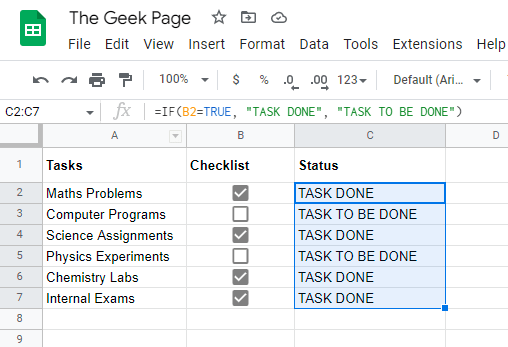
Langkah 9: Anda dapat mencoba mengklik salah satu kotak centang. Pada contoh di bawah ini, saya telah mengklik kotak centang yang tidak dicentang. Itu Status sebelum mengklik kotak centang adalah TUGAS YANG HARUS DILAKSANAKAN.
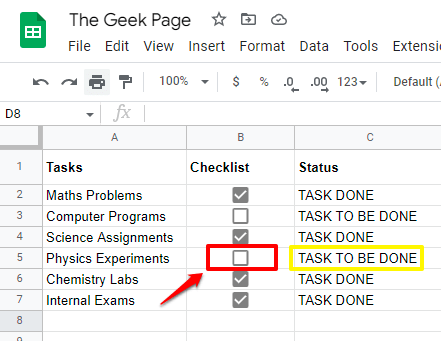
Langkah 10: Setelah kotak centang dicentang, Status otomatis berubah menjadi TUGAS SELESAI, menunjukkan bahwa daftar periksa kami berfungsi dengan baik. Menikmati!
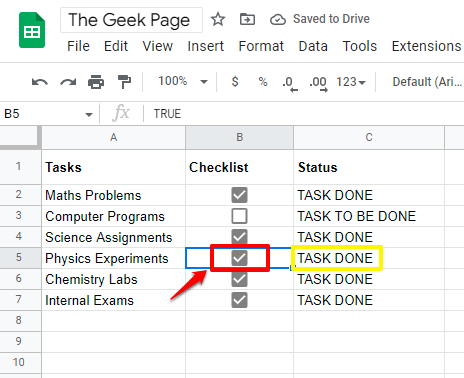
Beri tahu kami di bagian komentar apakah Anda berhasil membuat daftar periksa di Google Spreadsheet. Jika Anda memiliki masalah tentang salah satu langkah, silakan berikan komentar, kami selalu siap membantu.
Nantikan trik, tip, retasan, dan artikel panduan yang lebih menakjubkan tentang topik favorit Anda.
IKLAN
Alamat email Anda tidak akan dipublikasikan.Bidang yang harus diisi ditandai *

